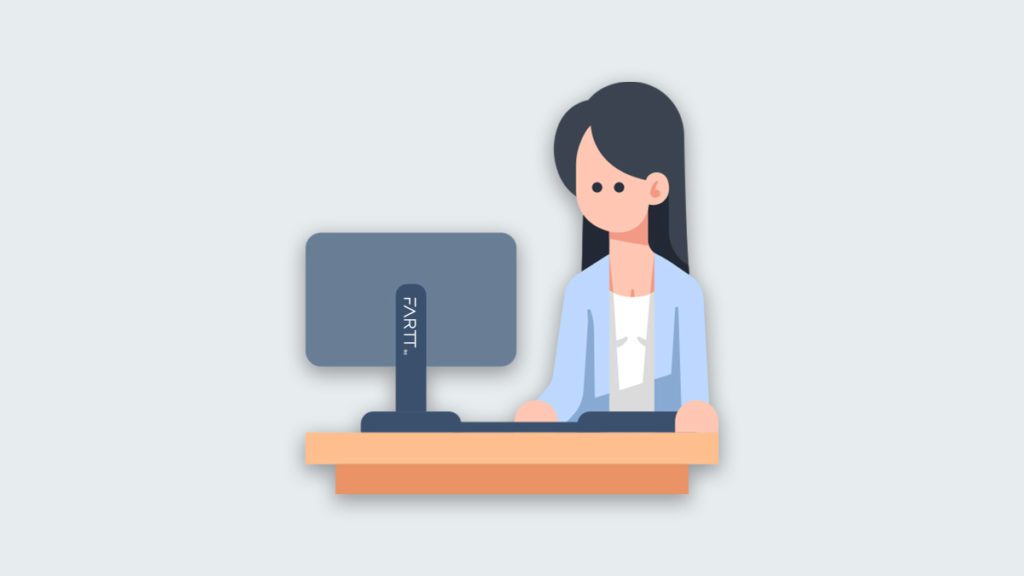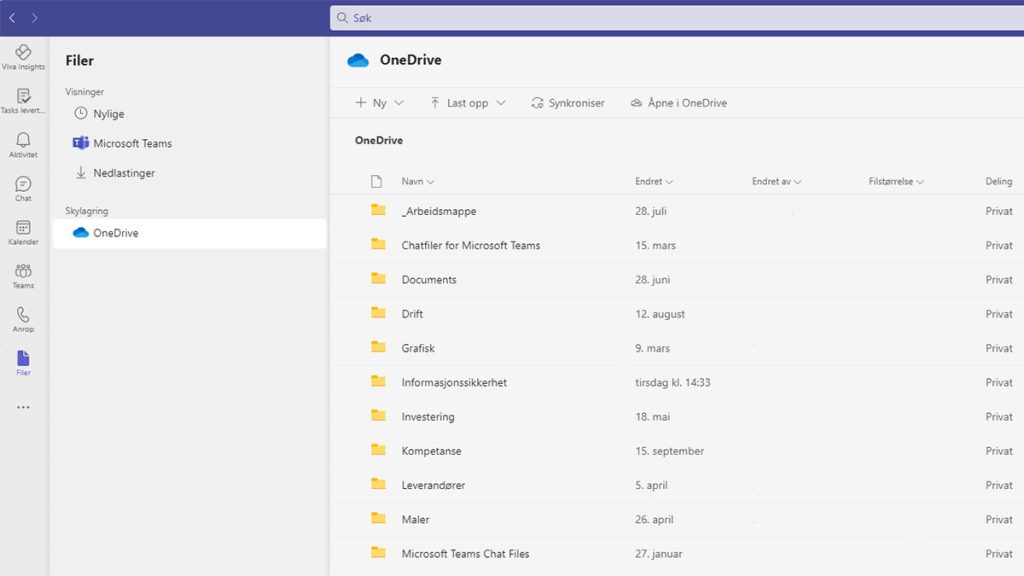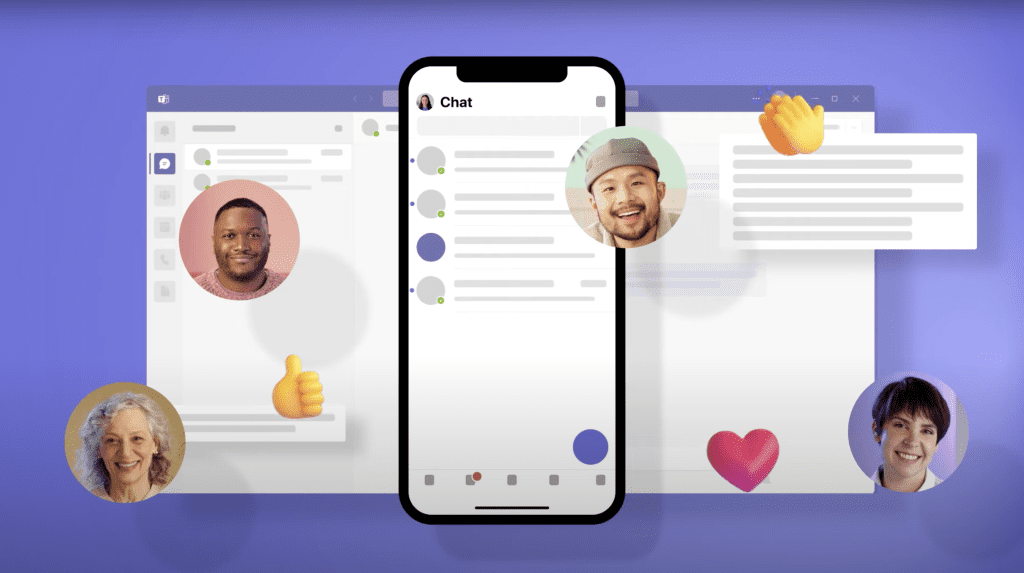Skann til OneDrive
Du kan nå skanne dokumenter fra myQ til din personlige OneDrive konto. Du kan bruke dette til å lagre dine personlige dokumenter i OneDrive, eller midlertidig lagring av dokumenter som skal inn i fagsystemer.
Funksjonen må aktiveres av deg personlig, og knappen er nå tilgjengelig på alle myQ skrivere.
Veiledning for oppsett
Følg stegene for oppsett. Dette gjøres en gang. Innstillingene gjøres utenfor FARTT365, men påkoblet nettverk i FARTT (kablet eller trådløst nett).
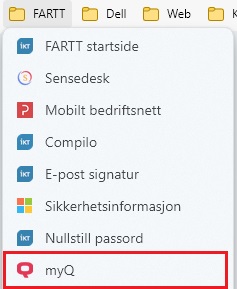
1 – Gå til myQ administrasjonssenter
Dette må gjøres på et FARTT nett, og du må være innlogget som deg selv. Start Edge og trykk på myQ lenken som ligger i mappen for snarveier
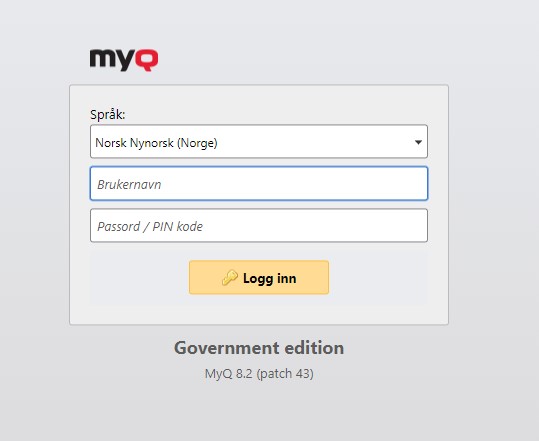
2 – Logg inn i myQ
Her oppgir du brukernavnet ditt (ikke e-postadresse, kun kort brukernavn) og ditt FARTT passord. (f.eks. tyfornavne)
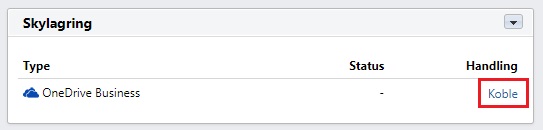
3 – Koble til OneDrive
Gå til området Skylagring og klikk på Koble lenken under Handling
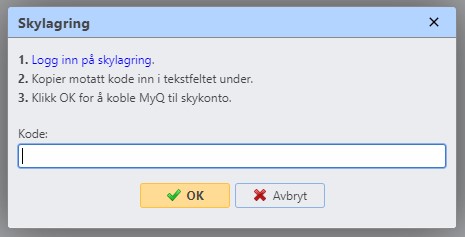
4 – Fullfør steg 1-3 steg
Fullfør alle stegene. Klikk på lenken i steg 1
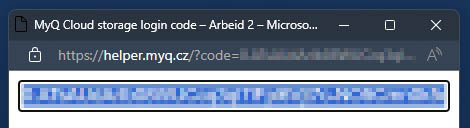
5 – Kode
Kopier koden (bruk CTRL+C og CTRL+V), eller høyreklikk for kopier og lim inn. Gå til steg 4 og fullfør (trykk OK)
Hvordan fungerer skanning?
Gå til en myQ skriver, logg deg på med å bruke RFID kort/brikke. På skanneren har du nå et valg for Onedrive Business. Legg dokument(er) i skriveren og skann på vanlig måte.
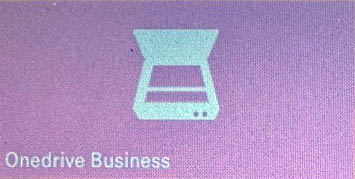
Dokumentene blir nå automatisk overført i din OneDrive mappen: OneDrive Business MyQ
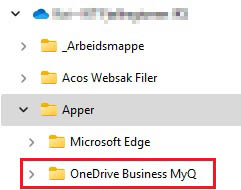
Slett dokumenter i OneDrive
Husk å slett dokumenter fra OneDrive når de ikke lenger skal ligge der. Dokumenter som skal inn i fagsystemer, skal slettes med en gang etter at de er lastet opp!
Denne skannefunksjonen er en privat skannefunksjon, og innholdet blir kun lagret i din personlige OneDrive mappe.
Feilmeldinger
Skylagring: Feil under levering av en skann
Logg inn i MyQ og koble opp på nytt